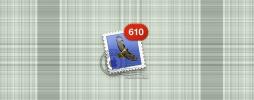SyncDifferent: Синхронизирайте файлове между колкото Mac папки, колкото искате
Точно вчера споделихме съвет как да синхронизирате папка между два Macs, използвайки облачна услуга Dropbox. Същият метод е приложим и за синхронизиране на произволен брой папки в същата система, но ако предпочитате приложение, което прави това за вас, тогава SyncDifferent е това, от което се нуждаете. И преди сме обхващали приложения, подобни на тази, но повечето от тях бяха ограничени да синхронизират само две папки. Със SyncDifferent обаче можете да синхронизирате файлове между толкова папки, колкото искате. Приложението ви позволява да синхронизирате данни от източника към папката на местоназначение и обратно, и по подобен начин, ви позволява да синхронизирате всички нови файлове, които са добавени към някоя от папките.
Стартирайте приложението и плъзнете и пуснете папките, които искате да синхронизирате Папка и B Папка кутии, съответно. Кликнете Добавете задача и папките ще се появят в панела под него. Следващ удар напреднал и от панела, който се отваря слайд, и изберете как искате да синхронизирате файлове между двете папки. След като сте готови, щракнете Сканиране Старт.

Когато щракнете Старт на сканиране, приложението бързо синхронизира файлове между папките според посоката, която сте избрали. След добавяне на следващи файлове, в горната лява част на вашия екран се появява известие, което показва времето, пътя и името на файла. Можете да оставите приложението да работи на заден план и то ще продължи да синхронизира файловете.

Можете да спрете сканирането по всяко време. Приложението е полезно, ако искате да синхронизирате файлове между мрежовите папки и не искате да се притеснявате от размера на файла. Също така е полезно за синхронизиране на файлове и между сменяеми дискове. След като синхронизирате файлове, можете да спрете приложението да сканира и да го извадите.
Вземете SyncDifferent от Mac App Store
Търсене
скорошни публикации
Намерете имейла, който прикачен файл беше запазен в Mac OS X Mail
Често срещан проблем с обемната входяща кутия е намирането на имейл...
12 трябва да имат Mac OS X Lion Dashboard Widgets
Когато OS X Lion излезе, обновеният Dashboard беше сред многото нов...
CleverFeed е RSS четец на OS X, който сортира емисиите по ваши интереси
Независимо дали ги следвате като част от работната си рутина или пр...